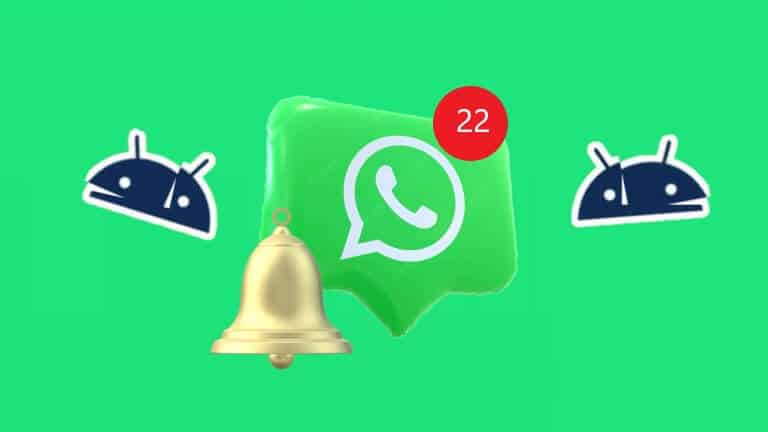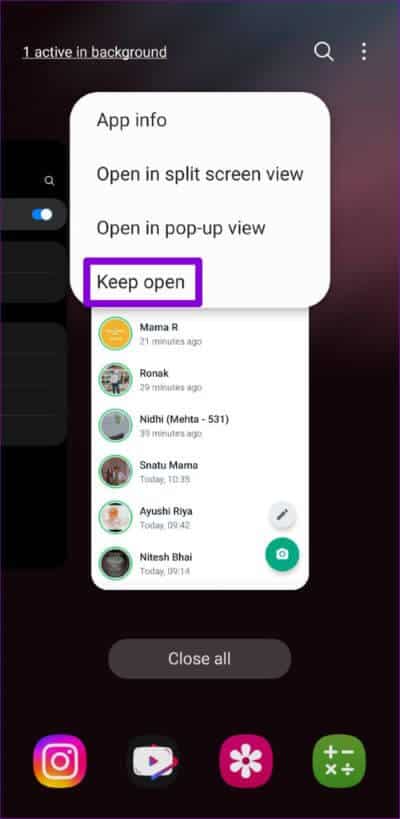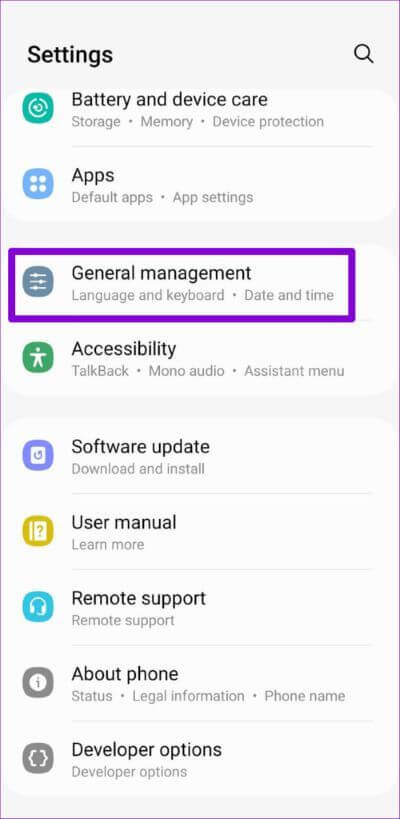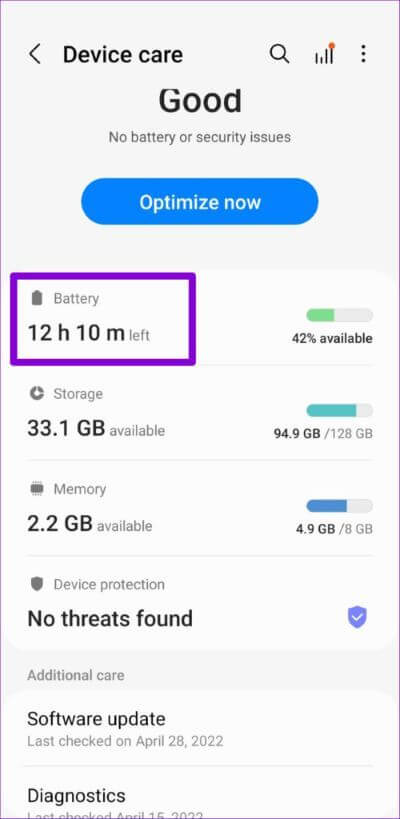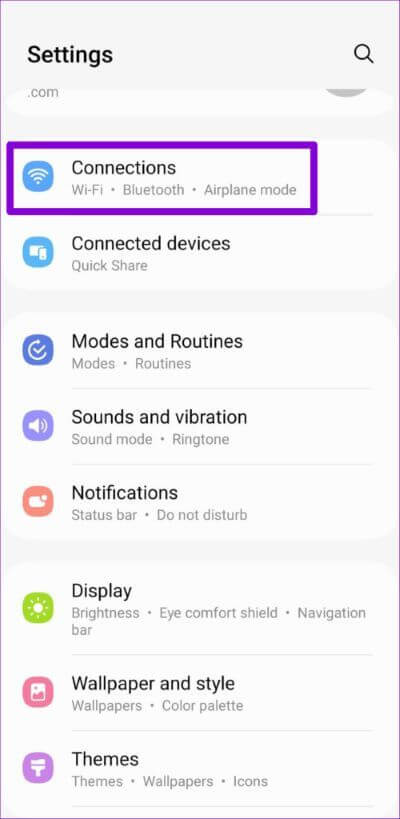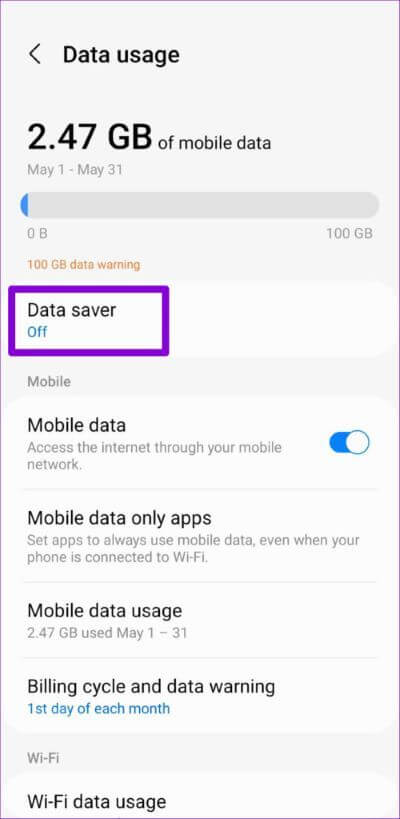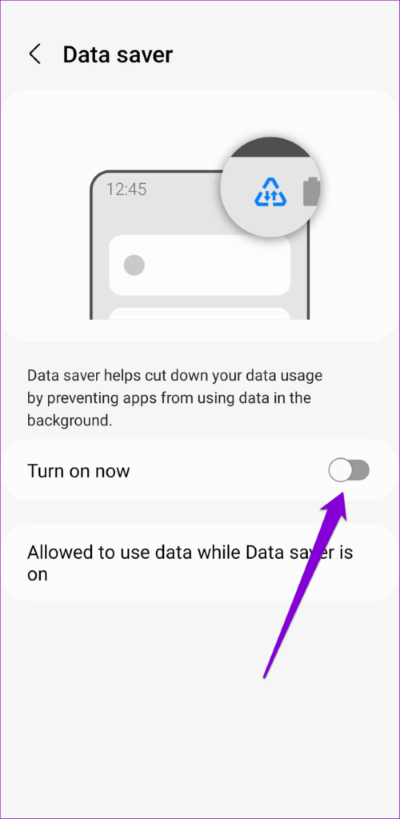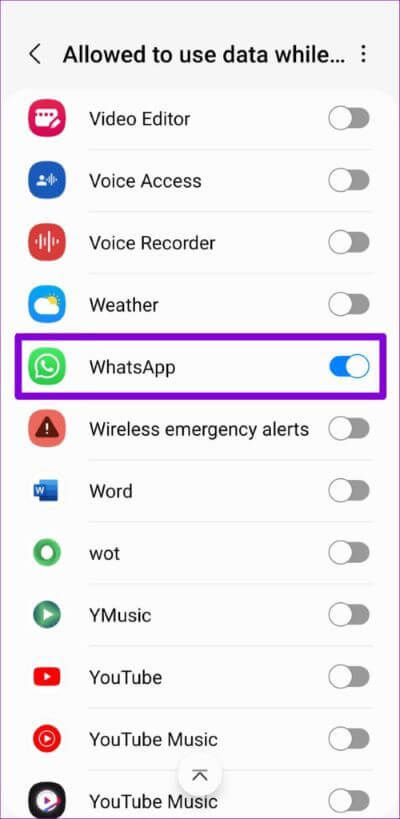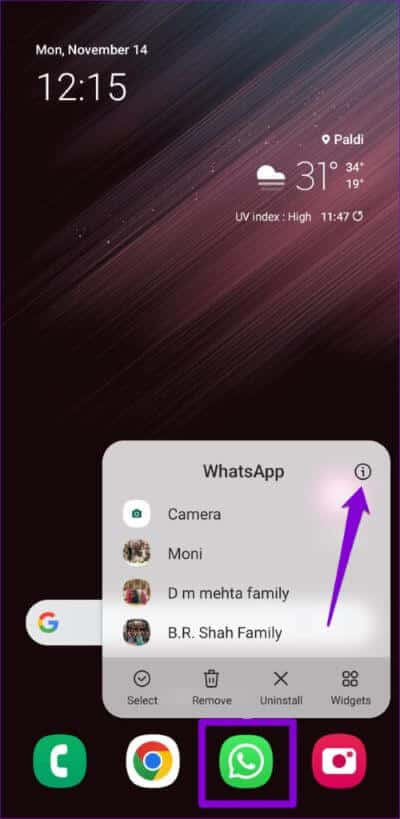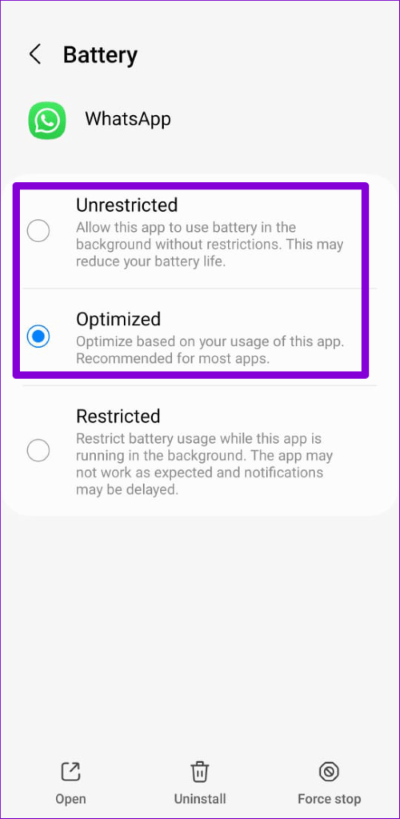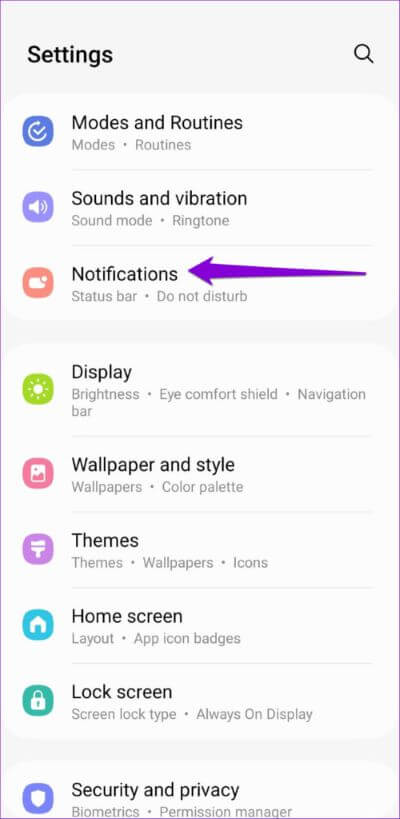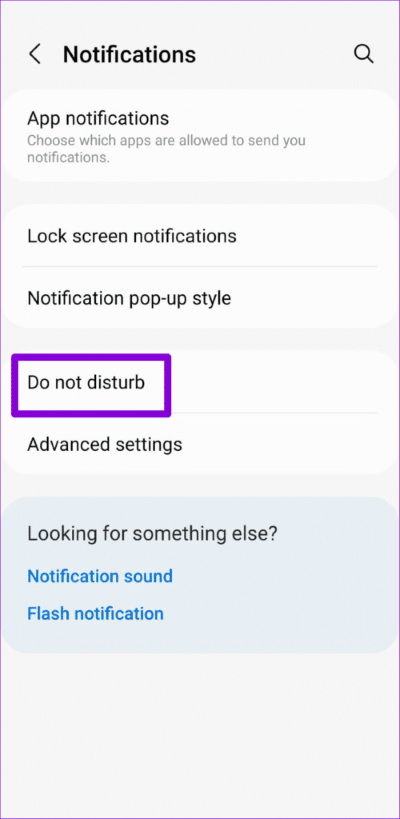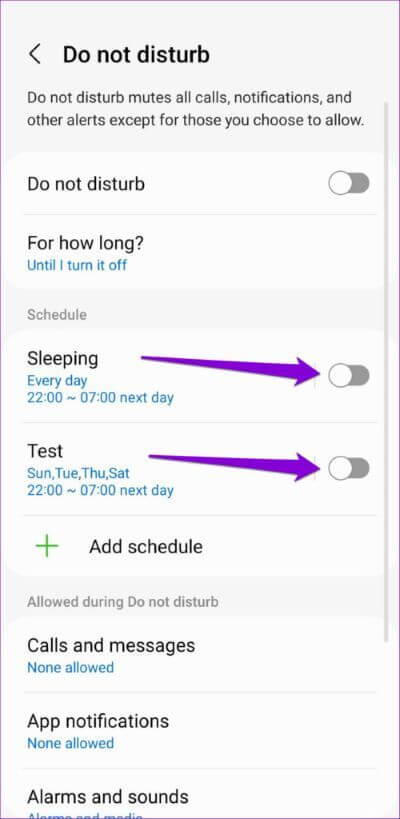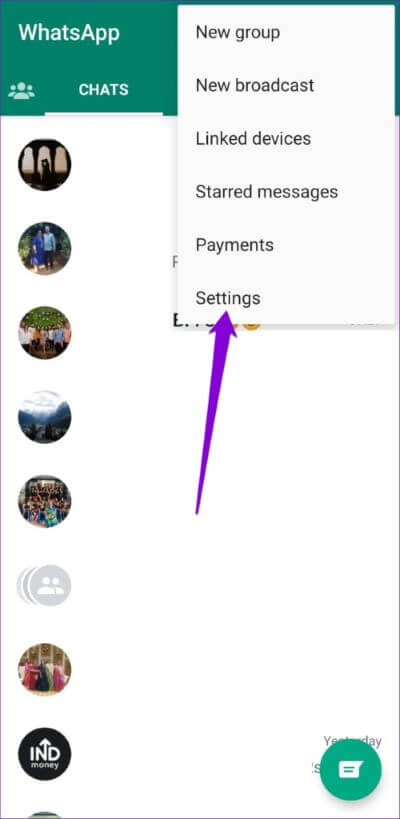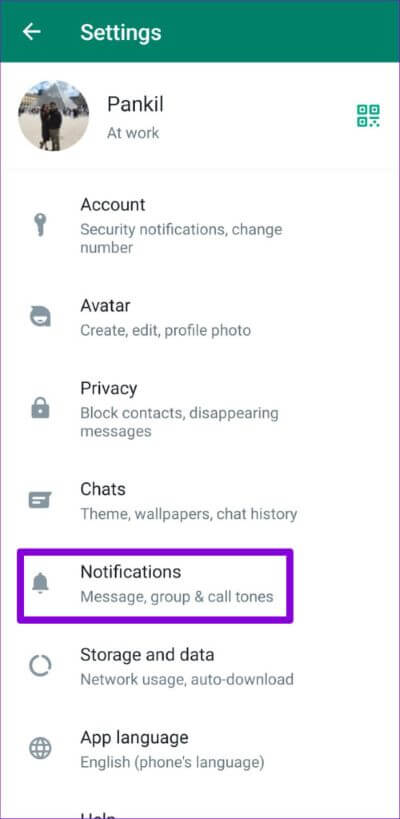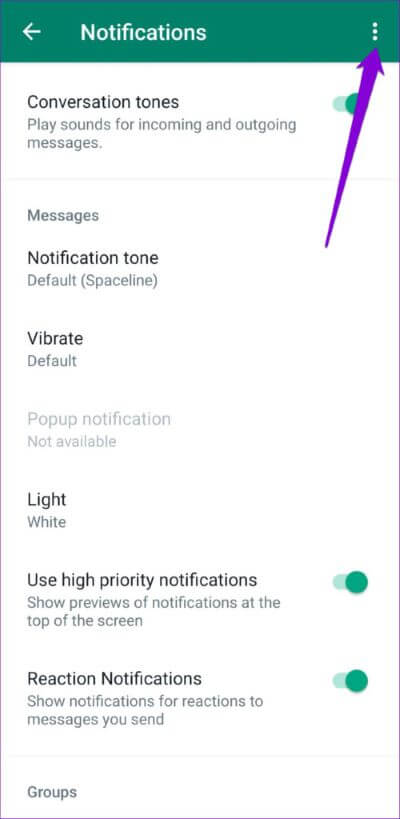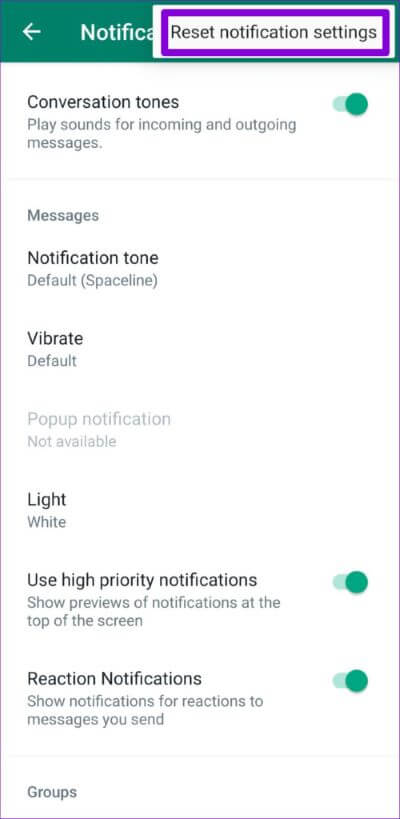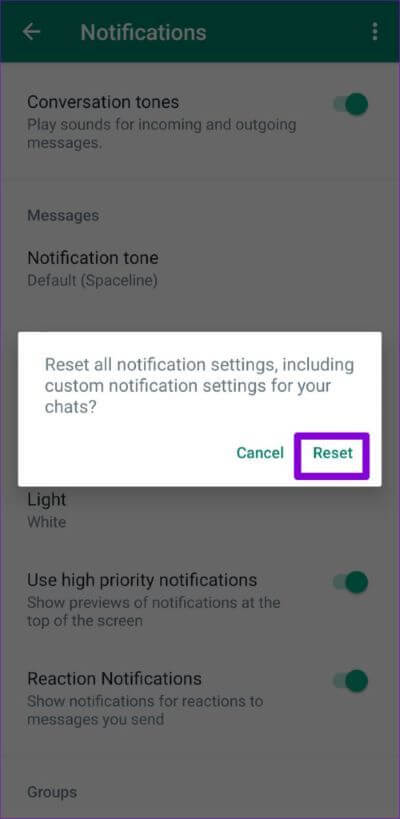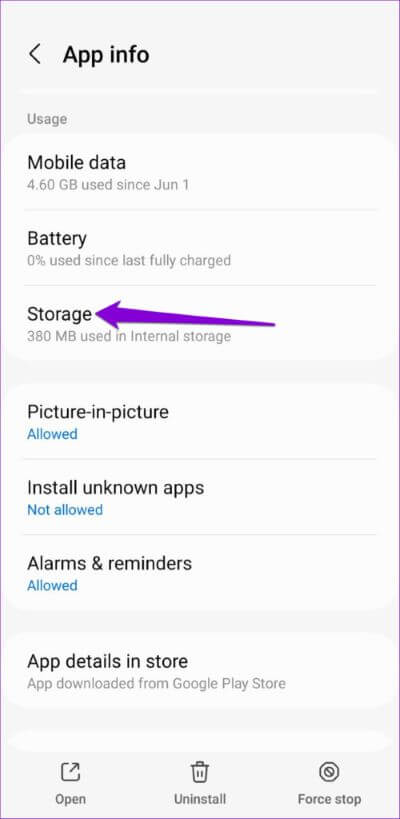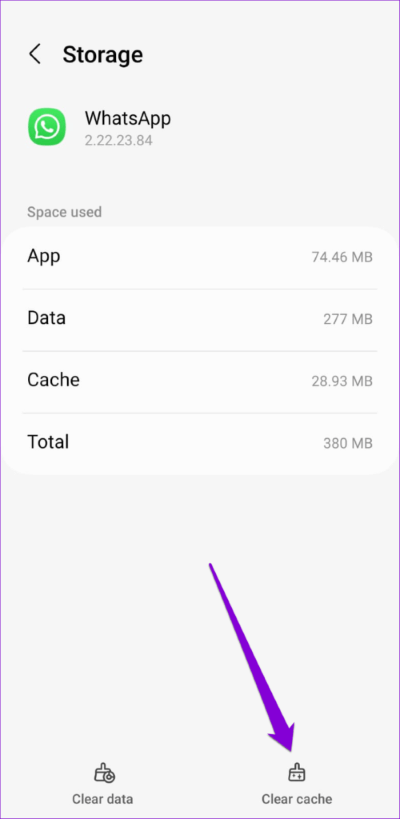Les 8 meilleures façons de corriger le décalage de notification WhatsApp sur Android
Bien que les notifications WhatsApp vous tiennent au courant des derniers messages et alertes, elles ne fonctionnent pas toujours comme prévu. L'un des problèmes ennuyeux auxquels sont confrontés de nombreux utilisateurs d'Android est le retard dans la livraison des notifications WhatsApp. Si vous rencontrez un problème similaire, ce guide peut vous aider.
Plusieurs facteurs, notamment le mode d'économie de batterie, le cache d'application corrompu et des paramètres mal configurés, peuvent entraîner Les notifications WhatsApp arrivent en retard sur votre appareil Android. Si vous n'êtes pas sûr de la cause du problème, essayez les conseils suivants pour corriger le retard de notification de WhatsApp sur Android.
1. Vérifiez votre connexion Internet
Une connexion Internet lente ou peu fiable peut entraîner des notifications WhatsApp tardives sur votre appareil Android. Cela peut aussi arriver si Votre Android continue de se déconnecter du Wi-Fi Ou si les données mobiles ne fonctionnent pas correctement. Vous pouvez vérifier la puissance de votre connexion Internet en Exécutez un test de vitesse Internet rapide. Lorsque l'Internet mobile n'est pas le problème, passez à la solution suivante.
2. Verrouillez WHATSAPP dans la liste des applications récentes
Lorsque vous supprimez WhatsApp de la liste des applications récentes sur Android, L'application cesse de fonctionner en arrière-plan. Heureusement, de nombreux skins Android tels que One UI, Color OS, MIUI et autres vous permettent de verrouiller les applications en arrière-plan afin de ne pas les fermer accidentellement.
Ouvrez la liste des applications récentes, appuyez sur l'icône WhatsApp et sélectionnez Garder ouvert. Cela permettra à WhatsApp de fonctionner en arrière-plan à tout moment et vos notifications devraient arriver à temps.
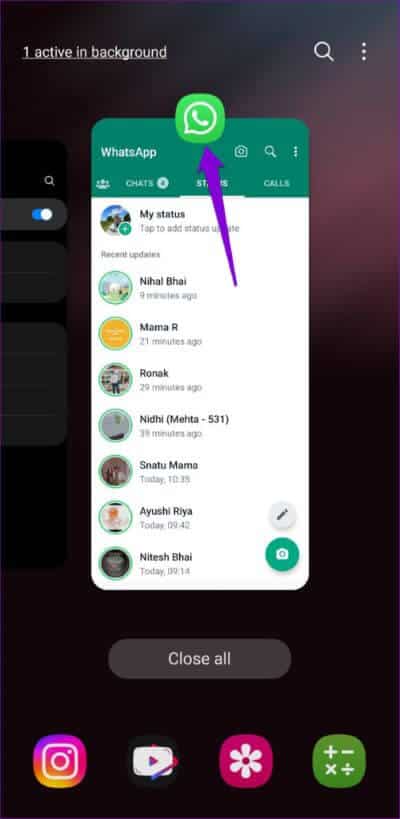
3. Désactivez le mode batterie et économiseur de données
As-tu couru Mode d'économie de batterie sur votre appareil Android ? Cela peut empêcher des applications comme WhatsApp de fonctionner efficacement en arrière-plan et causer des problèmes. C'est une bonne idée de désactiver le mode d'économie de batterie si les notifications WhatsApp n'arrivent pas à temps.
Étape 1Ouvrez une appli Paramètres Et aller à Administration générale.
Étape 2: Clique sur Batterie Et désactivez la bascule à côté de économiser l'énérgie Dans la liste suivante.
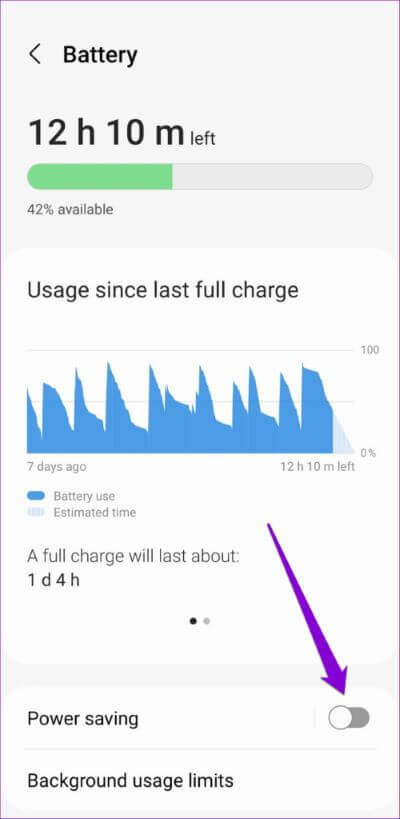
De même, si vous activez le mode de sauvegarde des données sur votre appareil Android, vos applications, y compris WhatsApp, ne pourront pas utiliser vos données en arrière-plan. Par conséquent, vous devez également le désactiver.
Étape 1: Ouvrir une application Paramètres Et aller à Télécom.
Étape 2: Clique sur Utiliser les données Et sélectionnez Fourniture de données Dans la liste suivante.
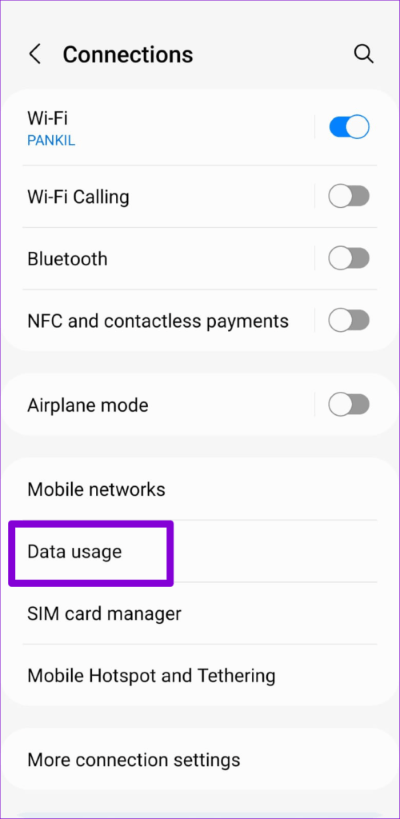
Étape 3: Désactiver Commutateur à côté de Exécuter maintenant.
Si vous ne souhaitez pas désactiver le mode d'enregistrement des données, vous pouvez autoriser l'utilisation des données en arrière-plan spécifiquement pour WhatsApp. Pour ce faire, cliquez Utilisation des données autorisée lorsque l'économiseur de données est activé Et activez la bascule à côté de WhatsApp.
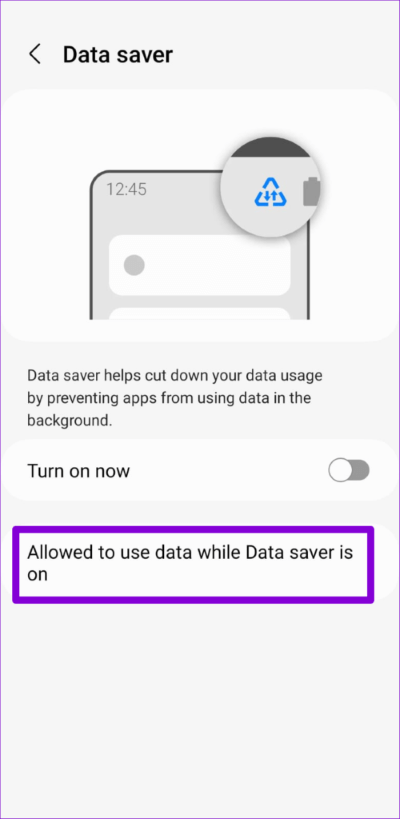
4. Désactivez les restrictions de batterie pour WhatsApp
Sur Android, vous pouvez imposer des limites de batterie à des applications individuelles pour les empêcher de s'exécuter en arrière-plan. Bien que cela améliore la durée de vie de la batterie, cela peut entraîner l'arrivée tardive des notifications de ces applications.
Voici comment autoriser l'utilisation illimitée de la batterie pour WhatsApp sur votre appareil Android.
Étape 1: Appui long sur Icône Whatsapp Et cliquez sur l'icône "je" Dans le menu qui apparaît.
Étape 2: Aller à Batterie Et sélectionnez Non limité ou amélioré Dans la liste suivante.
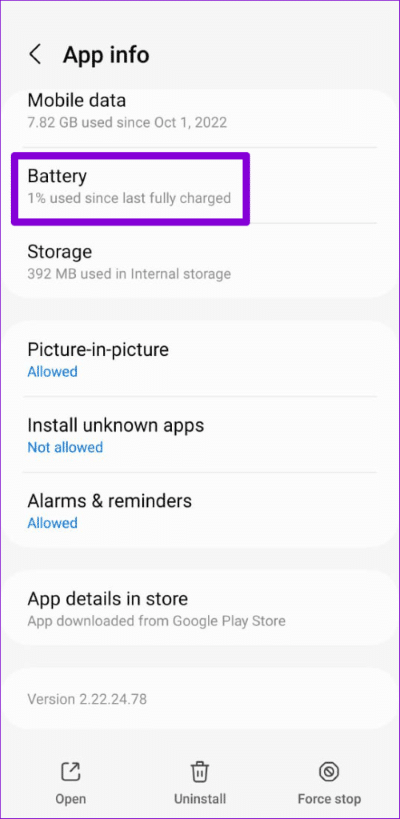
5. Vérifiez si le mode Ne pas déranger est programmé
Vous pouvez configurer Mode Ne pas déranger sur Android pour s'exécuter automatiquement à des heures spécifiées. Cela peut amener Android à suspendre les notifications pendant une période définie, donnant l'impression que les notifications arrivent en retard. Pour éviter cela, vous devrez vous assurer que Ne pas déranger n'est pas configuré pour s'activer automatiquement.
Étape 1: Ouvrir une application Paramètres Et est allé à Notifications.
Étape 2: Clique sur ne pas déranger.
Étape 3: Sous الجدول الزمني , désactivez la bascule à côté de Horaires du MDN Votre propre.
6. Réinitialiser les paramètres de notification WhatsApp
WhatsApp vous permet d'ajuster vos préférences de notification à partir du menu Paramètres de l'application. Si ces paramètres ne sont pas configurés correctement, les notifications peuvent cesser de fonctionner. Au lieu de parcourir chaque paramètre de notification individuellement, il est plus facile de réinitialiser tous les paramètres de notification WhatsApp et de recommencer.
Étape 1: Ouvrir une application WhatsApp sur votre téléphone. Appuyez sur l'icône du menu à trois points dans le coin supérieur droit et sélectionnez Paramètres.
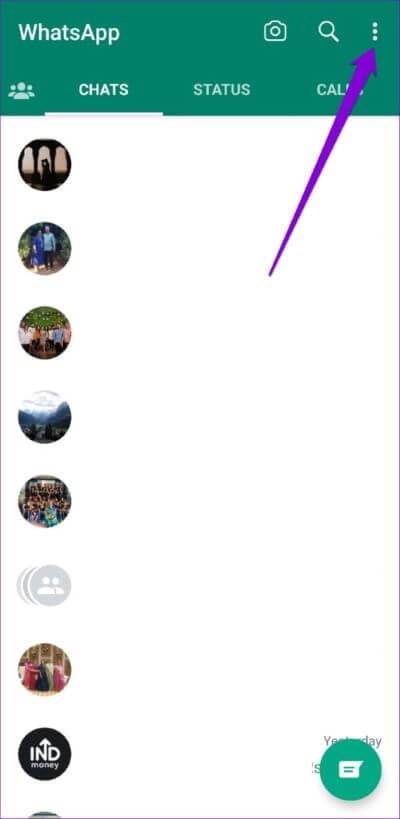
Étape 2: vas au Notifications.
Étape 3: Appuyez sur l'icône à trois points en haut et sélectionnez Réinitialiser Paramètres de notification.
Étape 4: Sélectionner Réinitialiser À confirmer.
7. Effacer le cache WHATSAPP
Les anciennes données de cache peuvent affecter les performances de WhatsApp sur votre téléphone et retarder les notifications de l'application. Heureusement, Android facilite la suppression de vos données Cache WhatsApp redondant.
Étape 1: Appuyez longuement sur l'icône WhatsApp et appuyez sur Icône d'informations sur l'application de la liste résultante.
Étape 2: Allez dans Stockage et appuyez sur une option Vider le cache en bas.
8. Mettre à jour WHATSAPP
Les notifications WhatsApp peuvent ne pas fonctionner comme prévu si vous utilisez une version ancienne ou boguée de l'application. C'est une bonne idée de vérifier et de mettre à jour votre WhatsApp. Ouvrez le Google Play Store et recherchez WhatsApp. Appuyez sur le bouton de mise à jour pour installer les mises à jour en attente pour WhatsApp.
Plus de retard
Ces problèmes de notification WhatsApp peuvent rendre difficile le suivi de vos conversations. Nous espérons que l'une des solutions de ce guide vous a aidé et que vous recevrez immédiatement vos notifications WhatsApp.